Configuration de votre Apple Watch
Découvrez comment utiliser votre iPhone pour configurer votre nouvelle Apple Watch.
Ce dont vous avez besoin
Pour configurer et utiliser une nouvelle Apple Watch, vous devez disposer d’un iPhone XS ou d’un modèle ultérieur fonctionnant sous iOS 17. Découvrez comment identifier votre modèle d’iPhone et comment mettre à jour votre iPhone vers la dernière version d’iOS.
Avant de commencer
Assurez-vous que Bluetooth est activé sur votre iPhone et que ce dernier est connecté à un réseau Wi-Fi ou cellulaire.
Si vous avez déjà configuré votre Apple Watch, mais que vous souhaitez l’utiliser avec un autre iPhone, vous pouvez transférer les données de votre Apple Watch sur ce nouvel iPhone.
Allumez votre Apple Watch et mettez-la au poignet
Pour allumer votre Apple Watch, maintenez le bouton latéral enfoncé jusqu’à ce que le logo Apple s’affiche. Mettez ensuite la montre à votre poignet.

Placez votre Apple Watch à proximité de votre iPhone
Attendez que le message « Configurez cette Apple Watch avec votre iPhone » s’affiche sur votre iPhone, puis touchez Continuer. Si ce message ne s’affiche pas, ouvrez l’app Apple Watch sur votre iPhone, touchez Toutes les montres, puis Ajouter une montre.
S’il s’agit de votre première Apple Watch, touchez Configurer pour moi-même. Ou bien, touchez Configurer pour un membre de la famille, puis suivez les étapes indiquées pour configurer la montre pour un membre de votre famille.
Maintenez votre Apple Watch à proximité de votre iPhone lorsque vous effectuez ces étapes.
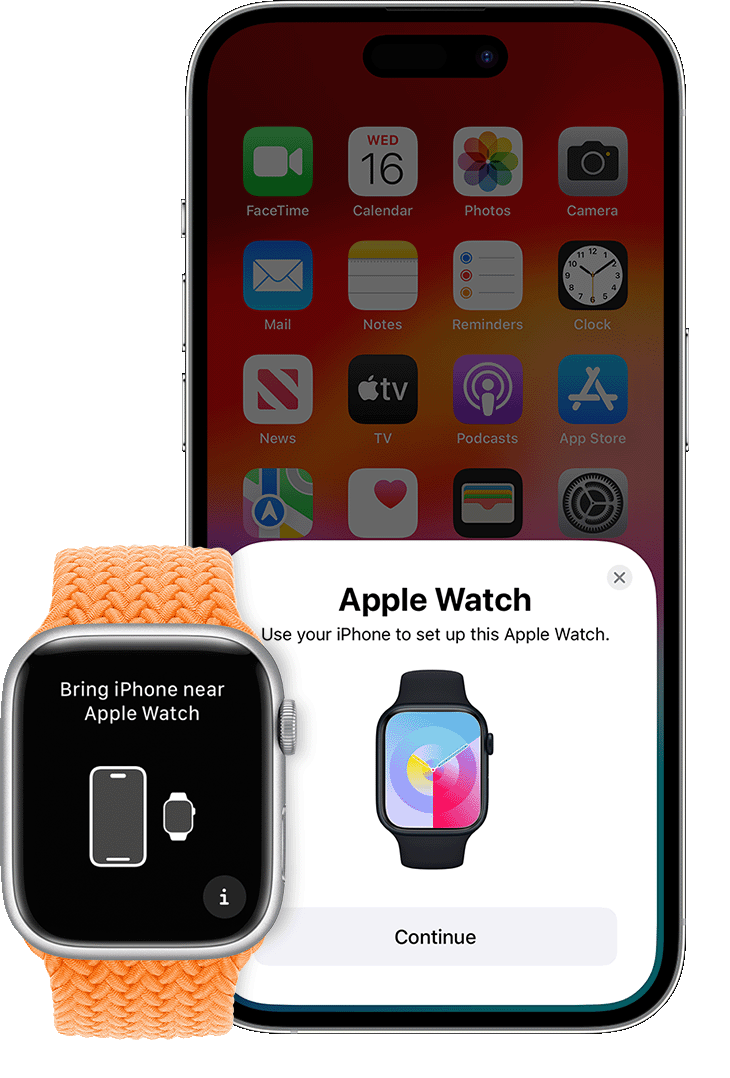
Maintenez votre iPhone sur l’animation
Centrez le cadran de la montre dans le viseur de votre iPhone. Attendez qu’un message indique que votre Apple Watch est jumelée.
Si vous ne parvenez pas à utiliser la caméra, si l’animation de jumelage ne s’affiche pas ou si votre iPhone ne parvient pas à la lire, touchez Jumeler manuellement, puis suivez les instructions.
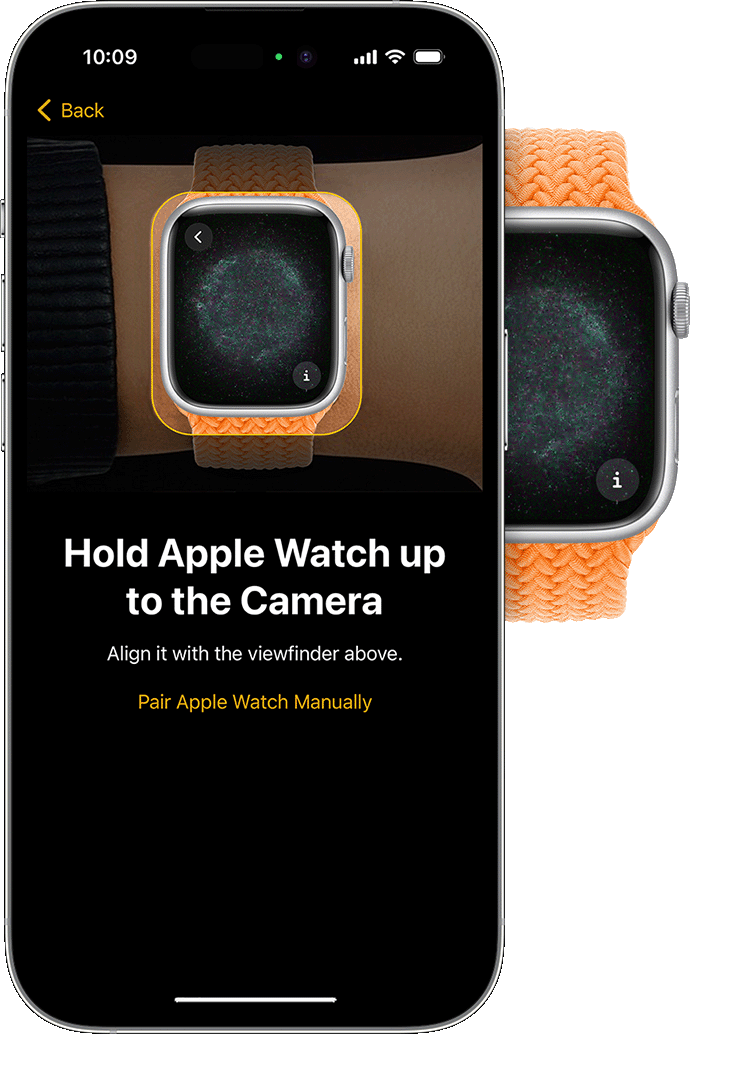
Configurez Apple Watch en tant que nouvel appareil ou restaurez-la à partir d’une sauvegarde
S’il s’agit de votre première Apple Watch, touchez Configurer comme nouvelle Apple Watch. Si vous y êtes invité, installez la dernière version de watchOS sur votre Apple Watch.
Si vous avez configuré une autre Apple Watch avec votre iPhone actuel, un écran indiquant « Faites-en votre nouvelle Apple Watch » s’affiche. Touchez Apps et données et Réglages pour voir comment Configuration express configurera votre nouvelle montre. Ensuite, touchez Continuer. Si vous souhaitez choisir la configuration de votre nouvelle montre, touchez Personnaliser les réglages. Choisissez ensuite une sauvegarde d’une autre Apple Watch antérieure à restaurer. Ou touchez Configurer comme nouvelle Apple Watch si vous souhaitez personnaliser entièrement les réglages de votre nouvel appareil.
Votre Apple Watch peut également nécessiter une mise à jour logicielle de votre iPhone avant de pouvoir la configurer. Si votre iPhone indique qu’une mise à jour logicielle est disponible, touchez Mettre à jour et patientez jusqu’à la fin du processus de mise à jour.
Choisissez le poignet sur lequel vous portez votre Apple Watch, puis touchez Continuer.
Lisez les modalités et touchez Accepter.
Se connecter à l’aide de l’identifiant Apple
Si vous y êtes invité, entrez votre mot de passe d’identifiant Apple. Sinon, vous pouvez vous connecter ultérieurement à partir de l’app Apple Watch : touchez Général > Identifiant Apple, puis connectez-vous. Certaines fonctionnalités nécessitant un numéro de téléphone cellulaire ne fonctionnent pas sur les modèles d’Apple Watch avec connectivité cellulaire tant que vous n’êtes pas connecté à iCloud.
Si le service Localiser n’est pas configuré sur votre iPhone, vous êtes également invité à activer l’option Verrouillage d’activation. Si un écran Verrouillage d’activation s’affiche, votre Apple Watch est déjà liée à un identifiant Apple. Afin de poursuivre la configuration, vous devez entrer l’adresse de courriel et le mot de passe associés à cet identifiant Apple. Si votre Apple Watch a déjà appartenu à une autre personne, vous devrez peut-être communiquer avec elle pour supprimer le verrouillage d’activation.
Créer un code
Vous pouvez choisir de ne pas créer de code, mais certaines fonctionnalités comme Apple Pay nécessitent son utilisation. Sur votre iPhone, touchez Créer un code ou Ajouter un code long, puis entrez le nouveau code sur votre Apple Watch. Pour sauter cette étape, touchez Ne pas ajouter de code.
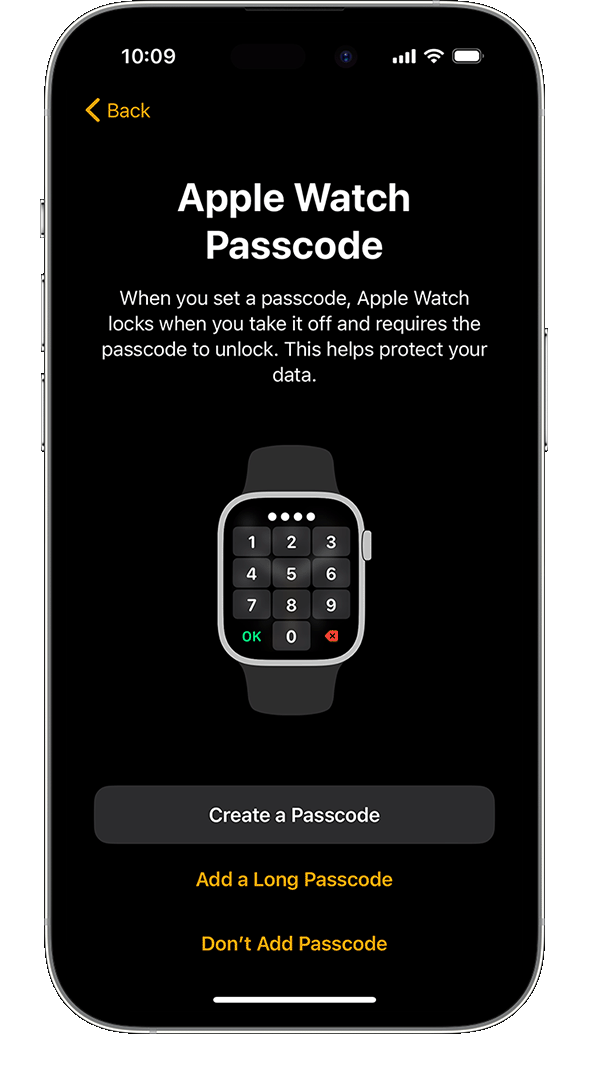
Personnaliser vos réglages
Sélectionnez votre taille de texte préférée et indiquez si vous souhaitez utiliser du texte en gras.
Si vous n’avez pas utilisé la Configuration express, votre Apple Watch vous indique les réglages qu’elle partage avec votre iPhone. Si vous avez activé des fonctionnalités comme Localiser, le service de localisation, les appels Wi-Fi et les diagnostics sur votre iPhone, ces réglages seront automatiquement activés sur votre Apple Watch.
Ensuite, ajoutez ou mettez à jour des informations telles que votre date de naissance pour vous assurer que vos données de Forme et Santé sont exactes. Vous pouvez également activer les notifications de santé telles que les niveaux de bruit, et les détails de Urgence SOS et de Détection de chute s’affichent.
Configurer le réseau cellulaire et Apple Pay
Sur les modèles d’Apple Watch avec connectivité cellulaire, vous pouvezconfigurer le réseau cellulaire.
Ensuite, vous serez également invité à configurer Apple Pay en ajoutant une carte. Votre iPhone vous guidera à travers des fonctionnalités telles que Toujours à l’écran et l’affichage de votre app préférée.
Gardez vos appareils à proximité pendant qu’ils se synchronisent
Votre Apple Watch affiche le cadran lorsque la procédure de jumelage est terminée et que votre montre est prête à l’emploi. Gardez votre Apple Watch et votre iPhone à proximité l’un de l’autre afin que les appareils puissent continuer à synchroniser les informations en arrière-plan.
Premiers pas avec votre Apple Watch
En savoir plus sur les gestes qui permettent de contrôler votre Apple Watch. Vous pouvez également consulter le guide d’utilisation d’Apple Watch, personnaliser le cadran de votre montre ou ajouter et supprimer des apps.
Obtenir de l’aide
Trouvez ci-dessous le problème que vous rencontrez pour savoir comment procéder. Si vous avez toujours besoin d’aide, communiquez avec l’assistance Apple.
Votre Apple Watch ne s’allume pas
Vous devez peut-être recharger votre Apple Watch.
Vous êtes invité à entrer un code d’accès
Votre Apple Watch est toujours jumelée avec un autre iPhone. Si vous avez oublié votre code d’accès, vous devez effacer le contenu de votre Apple Watch et la configurer à nouveau.
Si un écran de verrouillage d’activation s’affiche
Votre Apple Watch est liée à un identifiant Apple. Afin de poursuivre la configuration, vous devez entrer l’adresse de courriel et le mot de passe associés à cet identifiant Apple. Si votre Apple Watch a déjà appartenu à une autre personne, vous devrez peut-être communiquer avec elle pour supprimer le verrouillage d’activation.